หลายคนเจอปัญหาระหว่างใช้งาน Apple Pencil คู่กับ iPad อาจจะเจอความหน่วง ความช้า ซึ่งเกิดได้จากหลายสาเหตุ มาดวิธีแก้ไขปัญหาต่าง ๆ กันเลย
16 วิธีแก้อาการ Apple Pencil แลค หน่วง ช้า

Apple Pencil ถือว่าเป็นอุปกรณ์ที่ขาดไม่ได้เลยสำหรับผู้ใช้งาน iPad ซึ่งบางครั้งในระหว่างที่เราใช้งาน Apple Pencil ก็เกิดอาการแปลกๆ หน่วง ช้า ไม่ลื่นไหล มาดูวิธีแก้ไขปัญหาต่าง ๆ ที่เกิดขึ้นกันเลย
1.ชาร์จ Apple Pencil
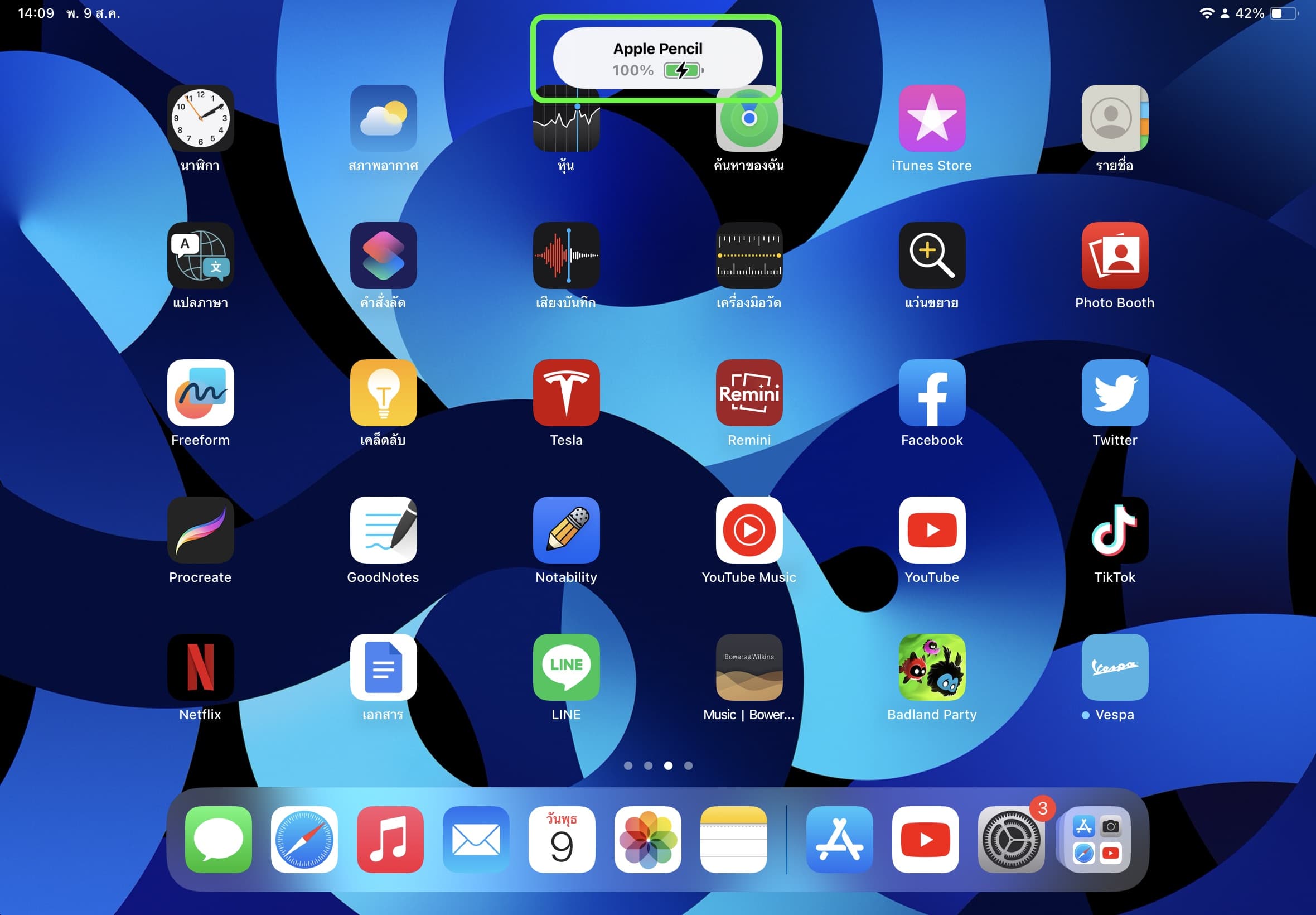
หากแบตเตอรี่เหลือน้อยมาก ๆ Apple Pencil ของเราอาจทำงานได้ไม่เต็มที่ แนะนำให้ชาร์จ Apple Pencil ให้มีแบตเตอรี่อยู่เสมอ อย่าปล่อยให้แบตหมดบ่อย ๆ ข้อนี้จะช่วยให้แบตไม่เสื่อมไวด้วยนะ
2.หมุนปลาย Pencil ให้แน่น
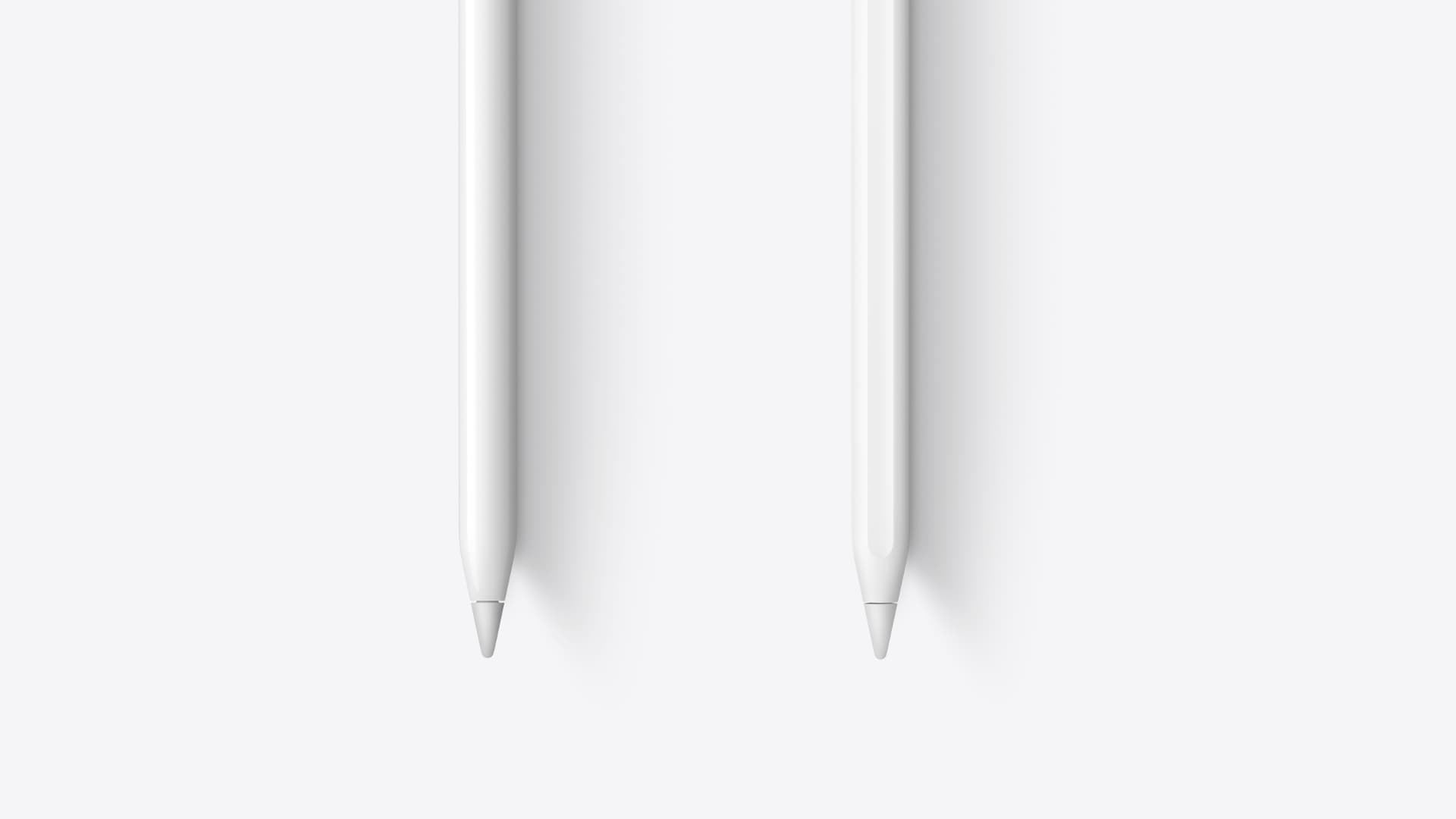
เมื่อเราใช้งานไปเรื่อย ๆ บางทีปลาย Pencil อาจจะไม่ค่อยแน่น ให้หมุนปลาย Pencil ให้แน่น จะได้ใช้งานได้ปกติ และเป็นการป้องกันปลาย Pencil หลุดหายได้ด้วย
3.ทำความสะอาดหน้าจอ iPad
หากหน้าจอม iPad มีรอยเปื้อน คราบมัน Apple Pencil ก็อาจทำงานได้ม่เต็มที่ ไม่แม่นยำ ให้หมั่นทำความสะอาดหน้าจอ iPad เช็ดด้วยผ้านุ่ม หรือจะใช้น้ำยาทำความสะอาดหน้าจอช่วยก็ได้

4.รีสตาร์ท iPad
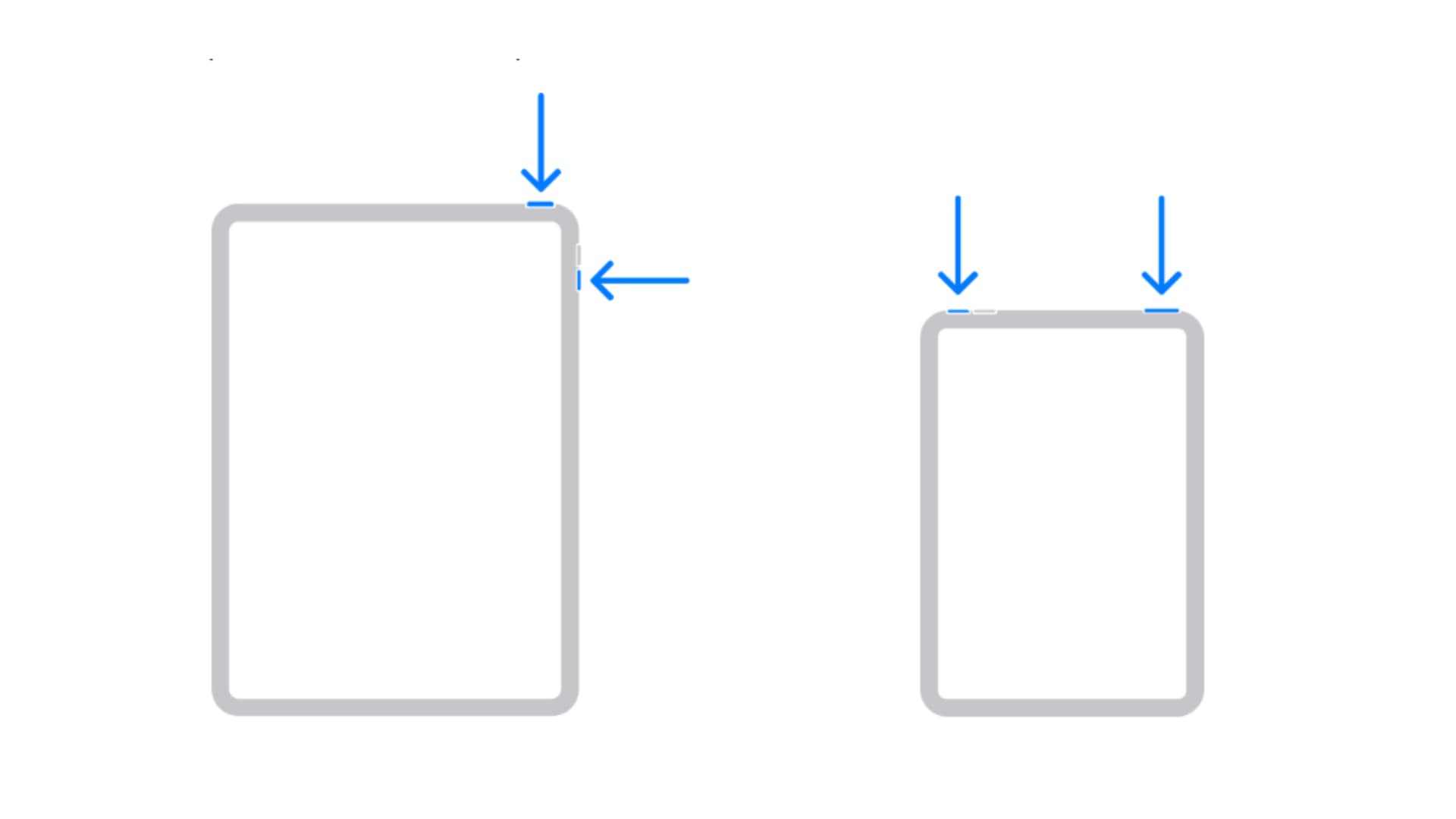
บางครั้ง Apple Pencil ของเราอาจหน่วง ๆ เนื่องจากความผิดพลาดชั่วคราว แก้ไขง่าย ๆ โดยการรีสตาร์ทเครื่อง iPad แล้วให้สังเหตว่าการใช้งาน Apple Pencil กลับมาเป็นปกติหรือยัง
5.ลบอุปกรณ์แล้วเชื่อมต่อใหม่
บางครั้ง การเชื่อมต่อบลูทูธระหว่าง Apple Pencil และ iPad อาจไม่เสถียร ให้ลองลบการเชื่อมต่อในบลูทูธแล้วค่อยจับคู่กันใหม่อีกรอบ
เข้าไปที่แอปการตั้งค่า > บลูทูธ > แตะที่ชื่อ Apple Pencil >
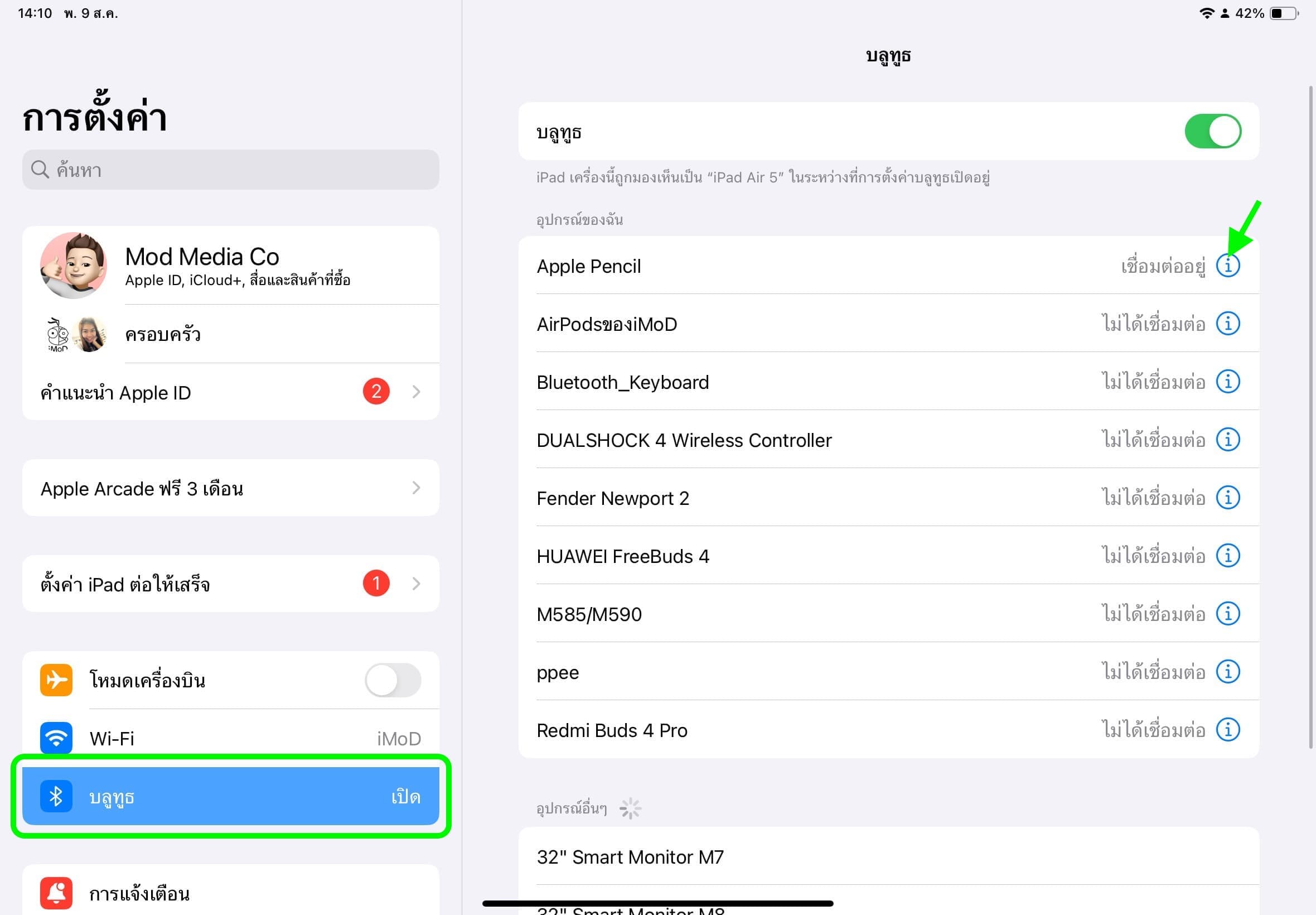
แตะ “ลบอุปกรณ์นี้”

หลังจากนั้นก็ให้เชื่อมต่อ Apple Pencil เข้ากับ iPad อีกครั้ง
6.หยุดเล่นก่อนเมื่อ iPad มีความร้อน
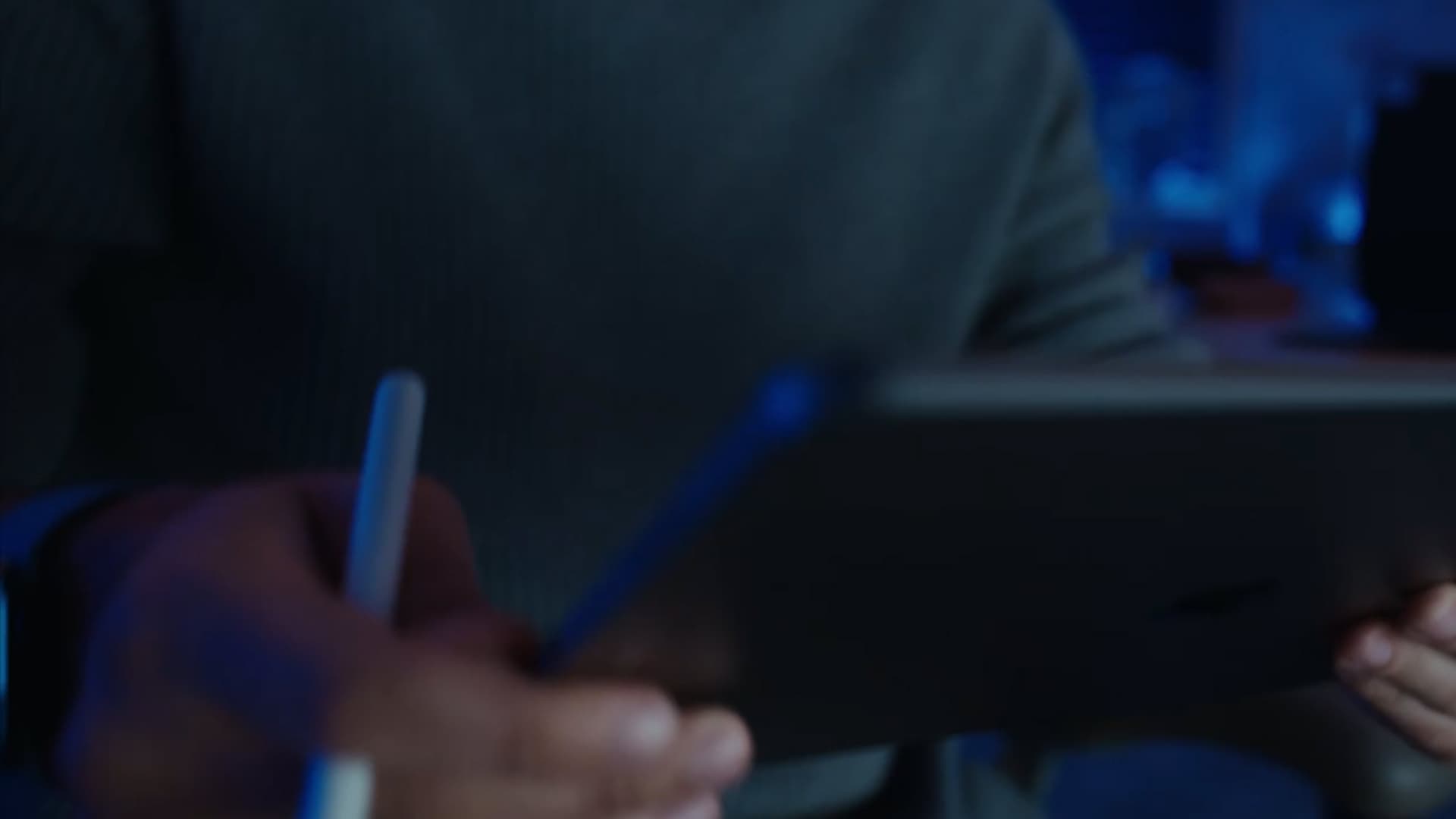
เวลาที่เราใช้งาน iPad หนัก ๆ แล้วเครื่องเกิดความร้อน เราอาจจะรู้สึกได้ว่าการตอบสนองของ Apple Pencil นั้นช้าลง สาเหตุก็เพราะว่า iPad ทำงานหนักเกินไป ให้หยุดเล่นก่อน วาง iPad ไว้เฉย ๆ ให้อุณภูมิกลับมาเป็นปกติก่อนนะ
7.อัปเดต iPadOS

ให้อัปเดต iPadOS เป็นเวอร์ชันล่าสุดอยู่เสมอ เพราะบางทีอาจจะมีบัคเกิดขึ้น ทำให้ทั้งสองอุปกรณ์ทำงานร่วมกันได้ไม่ค่อยดี
8. ปิดการซูม
บางคนอาจจะเผลอเปิดฟีเจอร์การซูมไว้ เวลที่เราเอามือไปสัมผัสหน้าจอเวลาที่เขียนด้วย Apple Pencil อยู่ก็อาจจะสร้างความรำคาญได้ ลองเข้าไปเช็คดูว่า เราได้เปิดการตั้งค่านี้ไว้หรือไม่
เข้าไปที่แอปการตั้งค่า > การช่วยการเข้าถึง > ซูม

> ปิดการซูม

9.ไม่ใส่ถุงมือ

บางคนอาจจะใส่ถุงมือแล้วใช้งาน Apple Pencil ไปด้วย สิ่งนี้อาจทำให้เกิดความหงุดหงิดระหว่างใช้งาน เวลาเขียนก็ให้ถอดถุงมือจะดีกว่า เพราะซอฟต์แวร์ของ iPad ทำงานได้ดีในการไม่ตรวจจับผ่ามือหรืออุ้งมือของเราที่ไปสัมผัสโดนระหว่างใช้งาน Pencil ได้ดีอยู่แล้ว
10.ปิดแอป
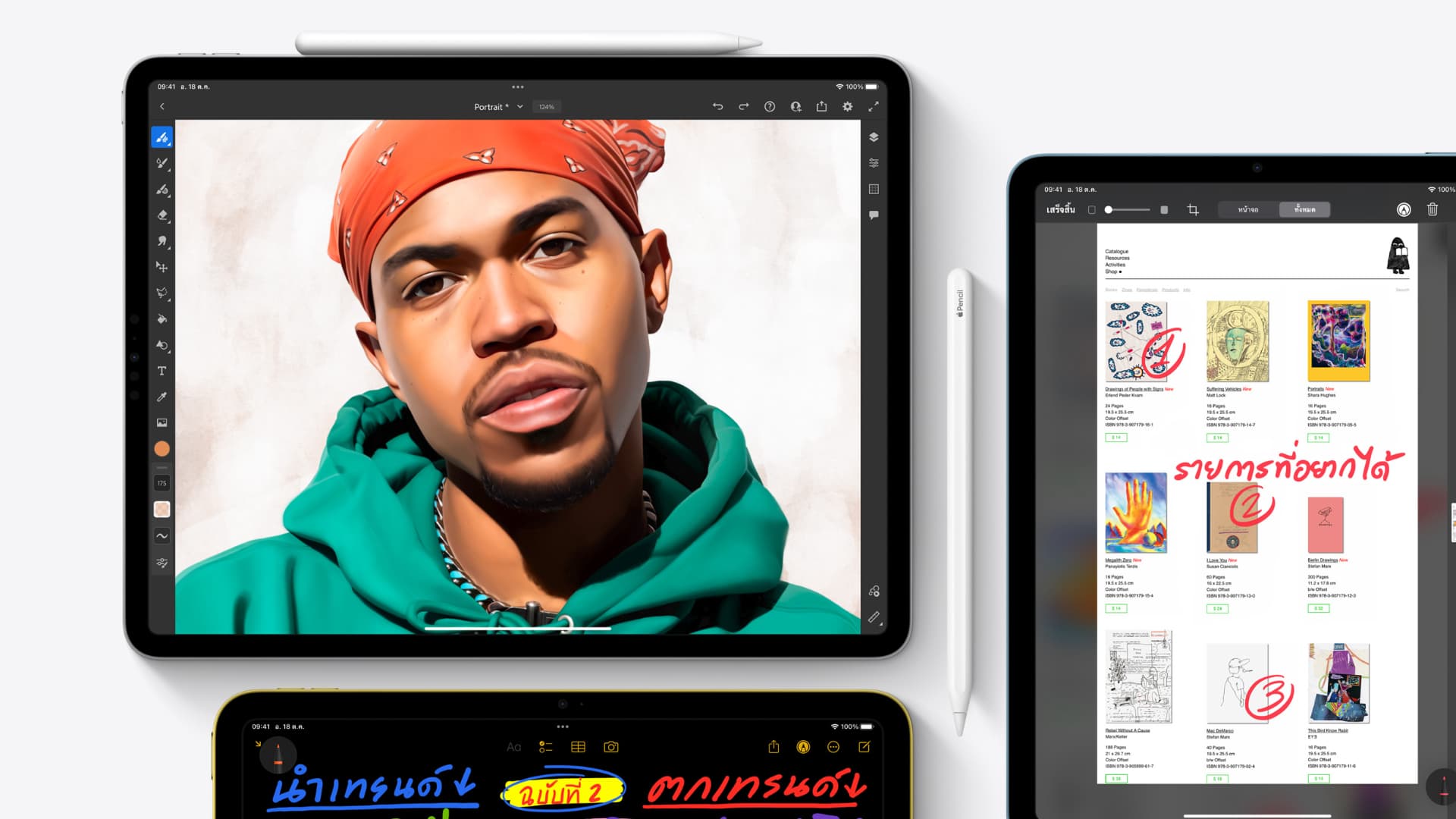
บางทีปัญหาก็อาจจะมาจากตัวแอปที่เราใช้ ลองปิด-เปิดแอปนั้นใหม่ดูก่อน
11.เช็คการตั้งค่า Pencil ในแอป
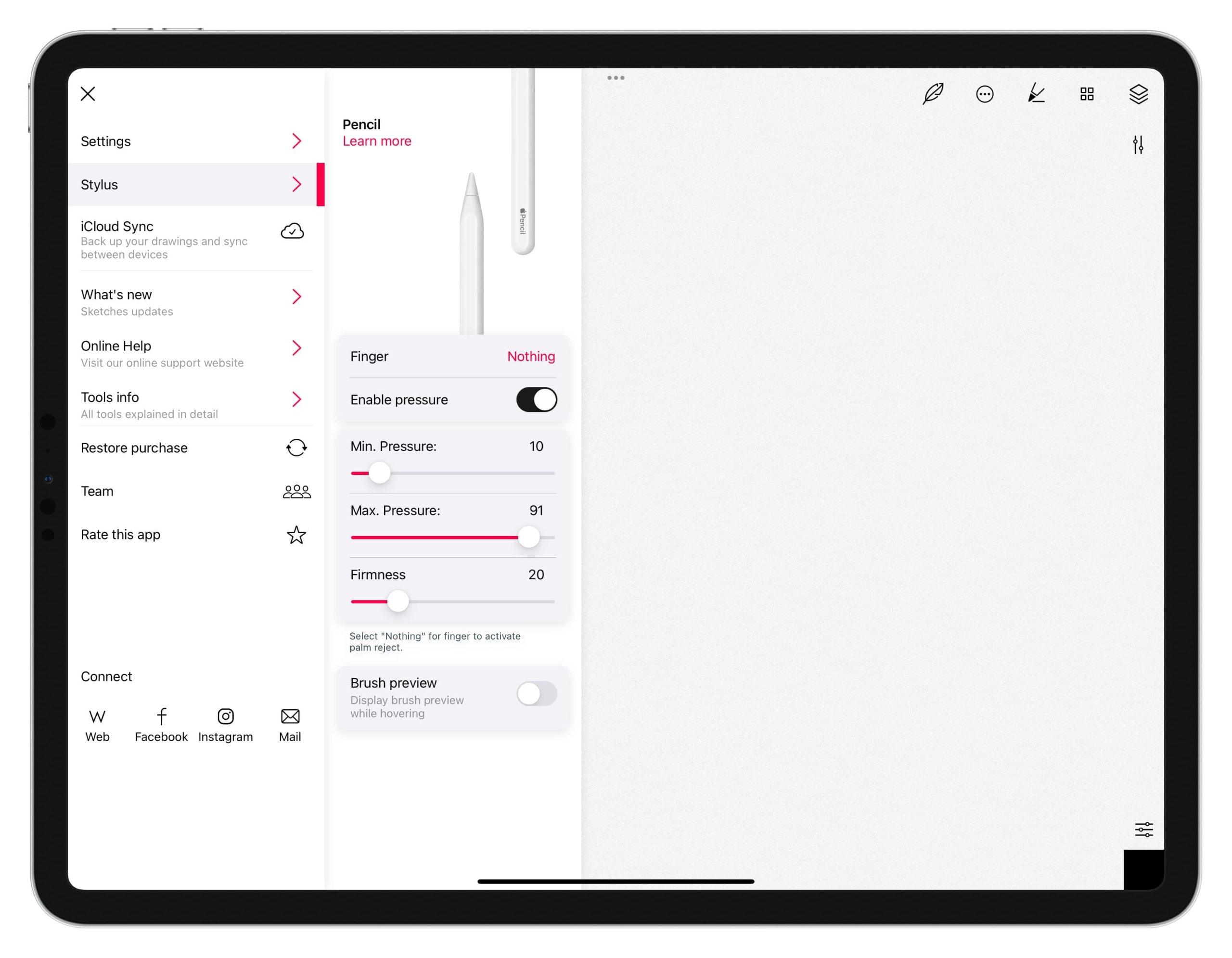
บางแอปจะมีตัวเลือกการตั้งค่าในการเปิดหรือปิดเครื่องมือและคุณสมบัติต่าง ๆ ของ Apple Pencil ให้ลองหาเมนูการตั้งค่า Pencil ในแอปดูเผื่อว่าเราไปปิดการตั้งค่าบางอย่างในแอปเอาไว้
12.อัปเดตแอป
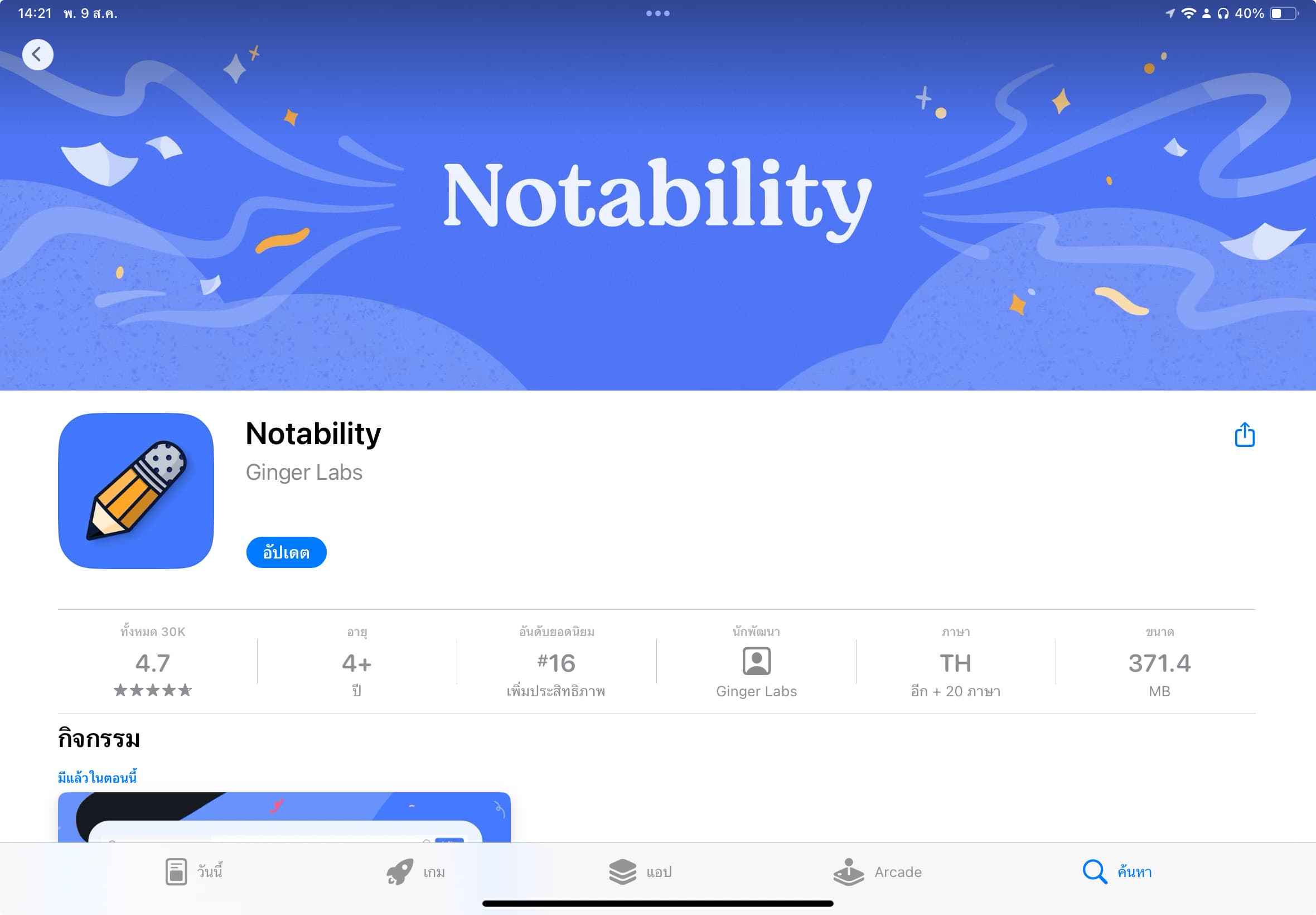
บางทีแอปอาจมีปัญหา มีข้อบกพร่องที่ทำให้ Apple Pencil หน่วงและช้า ให้อัปเดตแอปให้เป็นเวอร์ชันล่าสุด เพราะบางทีทางนักพัฒนาเค้าอาจอัปเดตตัวแก้ปัญหามาให้แล้ว
13.เช็คการรองรับ
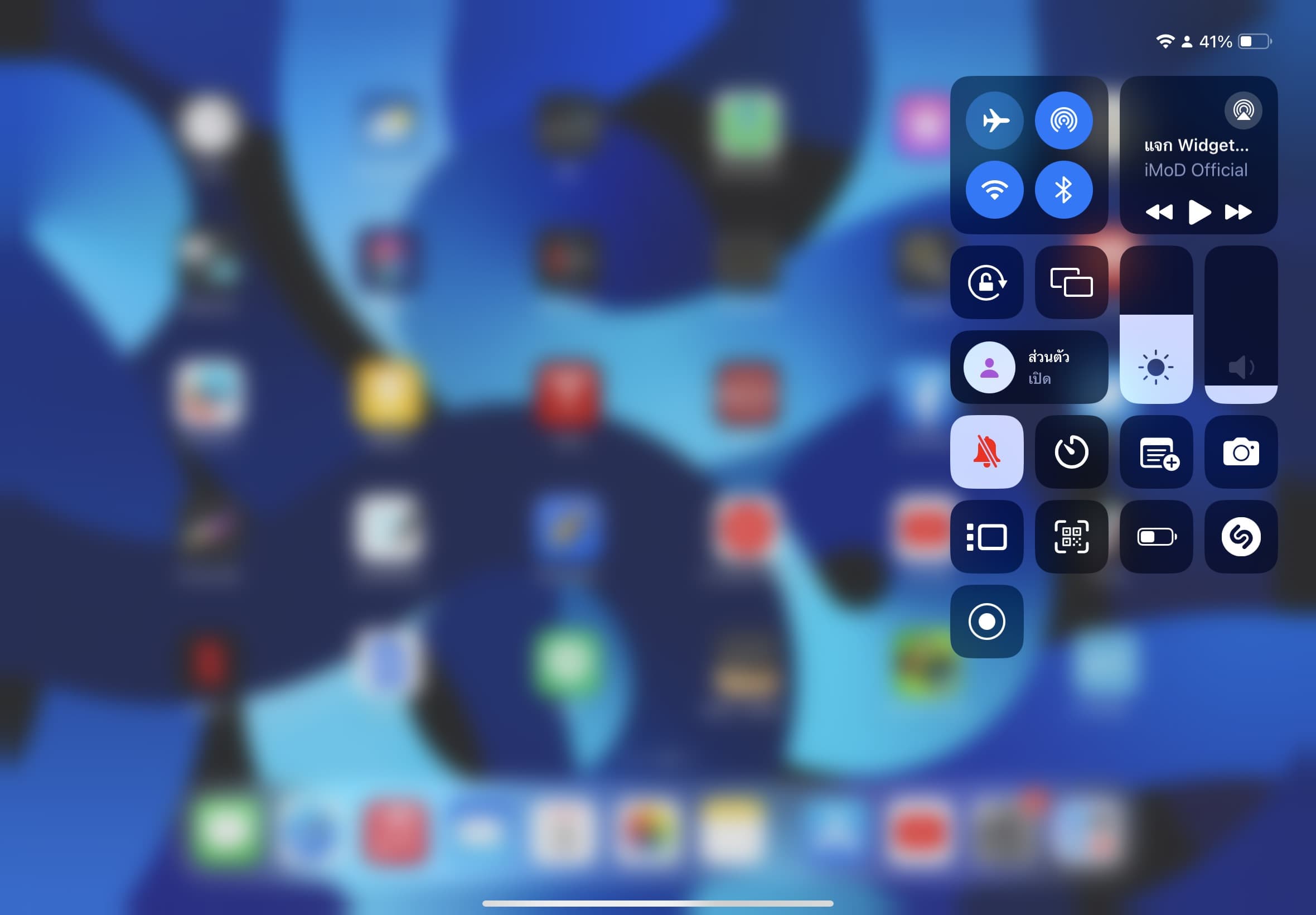
Apple Pencil ใช้งานได้เกือบทุกที่ เช่น ในหน้าจอโฮม ภายในแอปการตั้งค่า และแอปต่าง ๆ อีกมากมาย ใช้เปิดศูนย์ควบคุมหรือศูนย์การแจ้งเตือนได้ด้วย แต่ Apple Pencil ไม่รองรับการปัดขึ้นเพื่อไปที่หน้าโฮม ในทำนองเดียวกัน อาจใช้งานไม่ได้ในที่อื่นและแอปอื่น ๆ นะ
14.ฟิล์มหน้าจอ

บางทีฟิล์มติดหน้าจอที่เราใช้อยู่อาจจะไม่มาตรฐาน หรือตัวฟิล์มไม่ได้แนบสนิทไปกับจอ ดังนั้น ให้เลือกซื้อฟิล์มที่มีคุณภาพ ซึ่งมีให้เลือกซื้อหลายแบบ บางคนอาจจะชอบฟิล์มแบบ paper like ที่ให้ฟีลเหมือนการเขียนบนกระดาษจริง ๆ
15.เปลี่ยนปลาย Pencil ใหม่

หากเราใช้งาน Pencil ไปนาน ๆ เราอาจจะต้องยอมเปลี่ยนหัว หรือปลาย Pencil ใหม่ เพราะการขีดเขียนอาจทำให้ปลาย Pencil เสื่อมและทำงานได้ไม่เหมือนเดิม
สั่งซื้อได้ที่ : https://www.apple.com/th/shop/product/MLUN2ZA/A/ปลาย-apple-pencil-แพ็คละ-4-ชิ้น
16.ซื้อใหม่

สุดท้าย หากแก้ปัญหาตามข้อด้านบนแล้วไม่ได้ผล เราอาจจะต้องซื้อ Apple Pencil แท่งใหม่ไปเลย เลือกซื้อเป็นของแท้ที่มีประกันด้วยนะ
เลือกซื้อได้ที่ : https://www.apple.com/th/shop/select-apple-pencil
ใครทำตามแล้วได้ผลหรือไม่อย่างไร ฝากแชร์ไปให้เพื่อนที่ใช้งาน iPad และ Apple Pencil ได้อ่านกันด้วยนะคะ
ที่มา – idownloadblog

